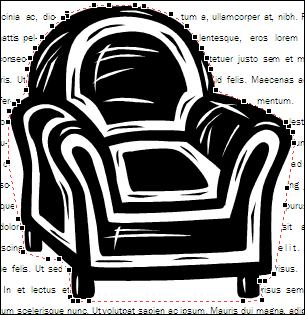Pokud jste v tištěné publikaci nastavili styl obtékání obrázku tak, aby text obtékal kolem obrázku, můžete ho trochu doladit. Můžete třeba chtít, aby text obtékal přes obrázek. Nebo můžete chtít, aby text obtékal velmi blízko k obrázku na jedné straně, ale ne tak úzce na druhé straně.
Změna tvaru obrysu obrázku
Každý obrázek má upravitelný obrys. Pokud chcete obrys zobrazit, klikněte na obrázek. On the Format tab, click Wrap Text, and then click Edit Wrap Points.
Po kliknutí na Upravit zalomeníbodů uvidíte na obrázku červenou přerušovanou osnovu se čtverci černými úchyty (takzvanými body obtékání). Obrazec obrysu můžete změnit přetažením černých úchytů.
Přetažením úchytů směrem od obrázku směrem od úchytů od ramen této židle zvětšete mezeru mezi textem a obrázkem. Přetažení úchytů blíž k obrázku má opačný efekt.
Poznámka: Tvar obrysu obrázku můžete ve skutečnosti změnit jenom v případě, že text obtéká těsně kolem obrázku (tzn. když je styl obtékání obrázku nastavený na Těsné nebo Through). Body obtékání můžete upravit i v případě, že je styl obtékání nastavený na Čtverec nebo Nahoře a Dole,ale bude to mít vliv jenom na vzdálenost mezi obrázkem a textem, ne na tvar textu kolem obrázku.
Změna tvaru obrysu obrázku:
-
Klikněte na obrázek.
-
On the Format tab, click Wrap Text, and then click Edit Wrap Points
-
Pokud se obrázek přibliší, je jednodušší provést úpravy osnovy. Stisknutím klávesy F9 přiblížíte vybraný obrázek i jeho obrys.
Pokud má obrázek v každém rohu jenom jeden úchyt pro zalomení
Pokud se jedná o fotku s přehledem, který chcete upravit, může mít jenom čtyři úchyty zalomení u každého rohu. Pro nastavení obrysu obrázku tak, jak chcete, budete nejspíš potřebovat další úchyty. Pokud chcete přidat úchyty, umístěte ukazatel myši nad úchyt, který chcete přesunout, dokud se ukazatel nezmění
Poznámky:
-
Pokud po úpravě úchytů na obrysu změníte styl obtékání obrázku, může dojít ke ztrátě provedených úprav.
-
Úchyt obtékání odstraníte tak, že podržíte kombinaci kláves CTRL+SHIFT a kliknete na úchyt.
Přesná vzdálenost textu od každé strany obrázku
Pokud nastavíte styl obtékání obrázku na Čtverec, můžete přesně určit, jak přesně bude text obtékat na horní, dolní a dvě strany obrázku. Jak na to:
-
Klikněte pravým tlačítkem myši na obrázek a potom v místní nabídce klikněte na Příkaz Formát obrázku.
-
V dialogovém okně Formát obrázku klikněte na kartu Rozložení.
-
V části Vzdálenost od textuzrušte zaškrtnutí políčka Automaticky.
-
Do horního,dolního,levéhoa pravéhopole zadejte vzdálenost, kterou chcete použít. Klikněte na tlačítko OK.
Změna tvaru obrysu obrázku
Každý obrázek má upravitelný obrys. Pokud chcete obrys zobrazit, klikněte na obrázek. V nabídce Uspořádat přejděte na Obtékánítextu a potom klikněte na Upravit zalomení bodů.
Po kliknutí na Upravit zalomeníbodů uvidíte na obrázku červenou přerušovanou osnovu se čtverci černými úchyty (takzvanými body obtékání). Obrazec obrysu můžete změnit přetažením černých úchytů.
Přetažením úchytů směrem od obrázku směrem od úchytů od ramen této židle zvětšete mezeru mezi textem a obrázkem. Přetažení úchytů blíž k obrázku má opačný efekt.
Poznámka: Tvar obrysu obrázku můžete ve skutečnosti změnit jenom v případě, že text obtéká těsně kolem obrázku (tzn. když je styl obtékání obrázku nastavený na Těsné nebo Through). Body obtékání můžete také upravit, když je styl obtékání nastavený na Čtvercový nebo Horní a Dolní. Přetažení zalamování bodů při použití těchto stylů obtékání má vliv jenom na vzdálenost mezi obrázkem a textem, ne na tvar textu kolem obrázku.
Změna tvaru obrysu obrázku:
-
Klikněte na obrázek.
-
V nabídce Uspořádat přejděte na Obtékánítextu a potom klikněte na Upravit body obtékání
-
Pokud se obrázek přibliší, je jednodušší provést úpravy osnovy. Stisknutím klávesy F9 přiblížíte vybraný obrázek i jeho obrys.
Pokud má obrázek v každém rohu jenom jeden úchyt pro zalomení
Pokud se jedná o fotku s přehledem, který chcete upravit, může mít jenom čtyři úchyty zalomení u každého rohu. Pro nastavení obrysu obrázku tak, jak chcete, budete nejspíš potřebovat další úchyty. Tady je postup, jak přidat úchyty:
-
Podržte stisknutou klávesu CTRL a klikněte na červený obrys, do kterého chcete přidat úchyt.
-
Umístěte ukazatel myši na úchyt, který chcete přesunout, dokud se ukazatel myši ne změní na
-
Přetažením ukazatele změňte obrys obrázku.
-
Poznámky:
-
Pokud po úpravě úchytů na obrysu změníte styl obtékání obrázku, může dojít ke ztrátě provedených úprav.
-
Úchyt obtékání odstraníte tak, že podržíte kombinaci kláves CTRL+SHIFT a kliknete na úchyt.
Přesná vzdálenost textu od každé strany obrázku
Pokud nastavíte styl obtékání obrázku na Čtverec, můžete přesně určit, jak přesně bude text obtékat na horní, dolní a dvě strany obrázku. Jak na to:
-
Klikněte pravým tlačítkem myši na obrázek a potom v místní nabídce klikněte na Příkaz Formát obrázku.
-
V dialogovém okně Formát obrázku klikněte na kartu Rozložení.
-
V části Vzdálenost od textuzrušte zaškrtnutí políčka Automaticky.
-
Do horního,dolního,levéhoa pravéhopole zadejte vzdálenost, kterou chcete použít. Klikněte na OK.